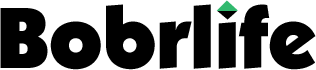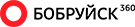Утром открываете крышку ноутбука — а он не подает признаков жизни. Черный экран, ни одного звука, индикаторы не горят. Или наоборот: кулер жужжит, а изображения нет. Что произошло?
Причин может быть десятки — от банального до фатального. Главное — не паниковать и не бросаться снимать аккумулятор или переставлять оперативную память. Давайте разберемся вместе с Dobrymaster.by, почему ноутбук может не включаться — и что с этим можно сделать.
Блок питания и зарядка
Первое, что стоит проверить: идет ли питание.
- Возможно, блок питания сгорел или просто вышел из строя от старости.
- Повреждение кабеля (особенно в районе вилки или коннектора) — частая причина.
- Штекер разъема может болтаться или отходить при любом движении.
Что делать:
- Попробуйте другой кабель или блок (если есть совместимый).
- Посмотрите, загорается ли индикатор зарядки на корпусе.
- Подключите к розетке напрямую, без удлинителей.
Совет: если батарея съемная — достаньте ее, подключите зарядку и попробуйте включить.
Неисправна кнопка питания
Иногда проблема кроется в механике самой кнопки — она отошла, залипла или вышла из строя.
Признаки:
- Никакой реакции при нажатии.
- Ноутбук включается только «с толчка», при сильном или многократном нажатии.
Что делать:
- Проверьте, не запал ли механизм кнопки.
- В некоторых моделях можно включить ноутбук от клавиатуры (Ctrl+Esc или Fn+Power).
- В сервисе кнопку заменят — это несложная операция.
Полностью разряженная батарея / перегрузка BIOS
Бывает, что после длительного хранения или сбоя BIOS, ноутбук уходит в глубокий «спящий» режим, из которого его не вывести обычной кнопкой.
Что делать:
- Зажмите кнопку питания на 30–60 секунд — это сбросит остаточное напряжение.
- Выньте батарею и кабель, подождите 10 минут, потом подключите снова.
Неисправности BIOS
Слетевшая прошивка BIOS — не редкость, особенно после неудачного обновления, скачка напряжения или попытки «разгона».
Признаки:
- Вентилятор крутится, но экран черный.
- Нет «писка» POST-сигнала.
- Индикаторы мигают нестандартно.
Что делать:
- На некоторых моделях BIOS можно сбросить комбинацией клавиш (например, Win+B при включении — для HP).
- В сервисе помогут перепрошить BIOS через программатор.
Совет: если у вас есть внешний монитор — подключите. Иногда изображение уходит на внешний экран.
Проблемы с «железом» — оперативка, материнка, видеочип
Если ноутбук включается, но нет изображения, мигают индикаторы или он «уходит» в перезагрузку — вероятны глубокие аппаратные проблемы.
Причины:
- Вышла из строя оперативная память.
- Сгорел видеочип или мост на материнской плате.
- Отошел шлейф матрицы (если сам ноут работает, но экран черный).
Что делать:
- Если модель позволяет — откройте крышку, извлеките и переустановите ОЗУ.
- Подключите внешний монитор для диагностики.
- Обратитесь в сервис: потребуется диагностика под микроскопом.
Вывод
Если ноутбук не включается — не спешите его хоронить. В половине случаев причина банальна: перегрузка BIOS, неисправный блок питания или залипшая кнопка. Но если «внутри» тишина, или наоборот — кулеры шумят, а экран черный, без мастера уже не обойтись.
Главное — не лезьте в плату сами, особенно с отверткой и феном. Это тот случай, когда вовремя проведенная диагностика сэкономит не только деньги, но и нервы.
УНП 591523978